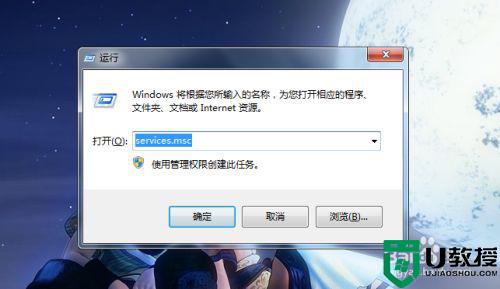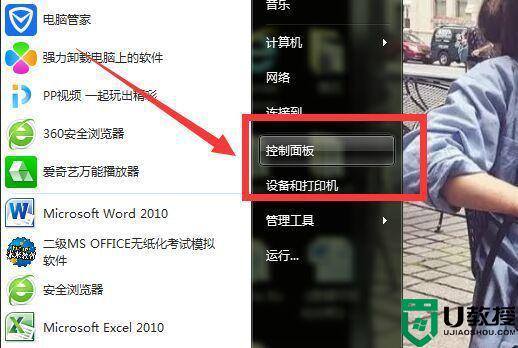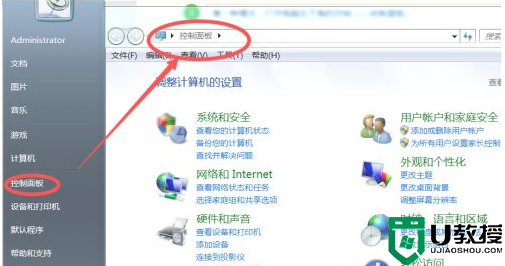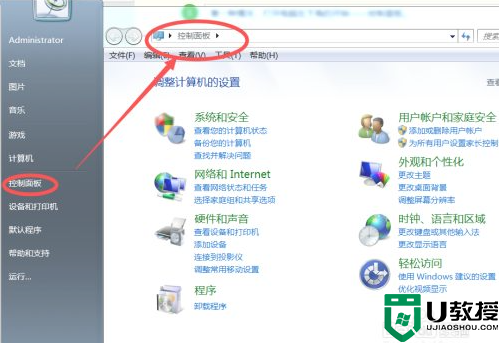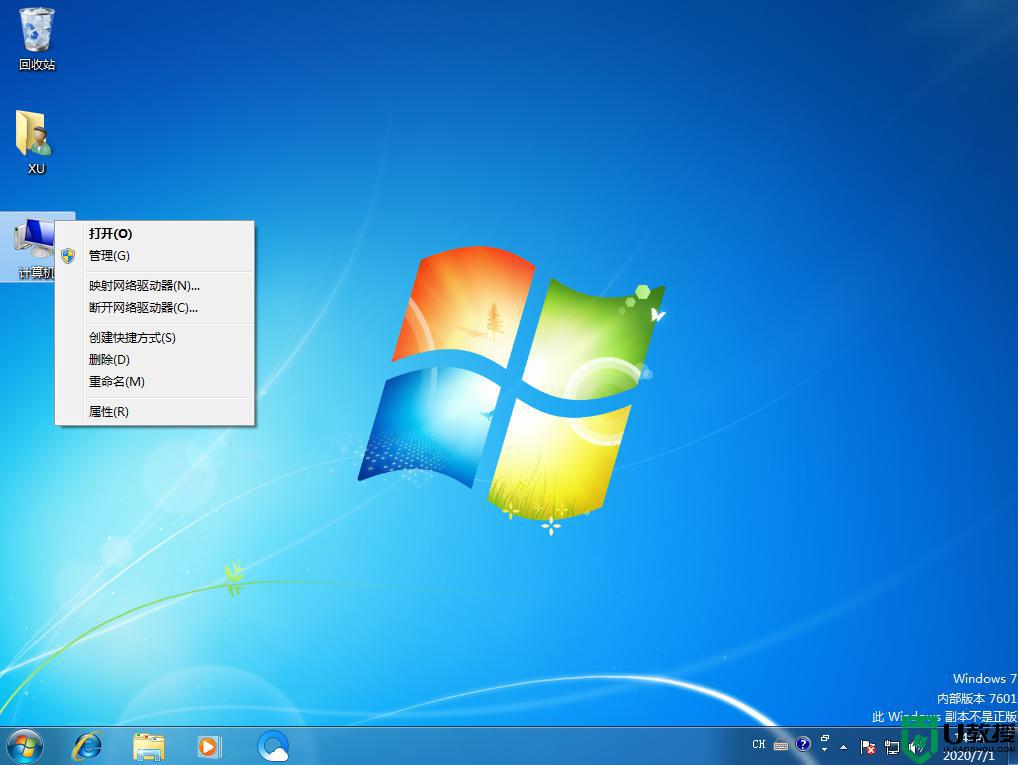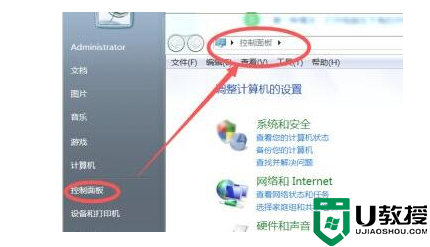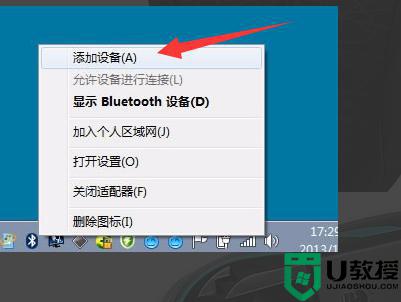win7电脑没有蓝牙怎么办 win7电脑蓝牙图标不见了怎么办
时间:2021-05-10作者:zhong
在win7系统里,一般是没有蓝牙功能的,在笔记本电脑上才会有,没有的话我们可以买个蓝牙适配器就可以了,但是有用户说他插入蓝牙适配器却发现电脑上没有显示蓝牙跟图标,那么win7电脑蓝牙图标不见了怎么办呢,下面小编给大家分享解决该问题的方法。
解决方法:
1、第一种情况:只是误删图标。首先打开电脑左下角的开始——控制面板。
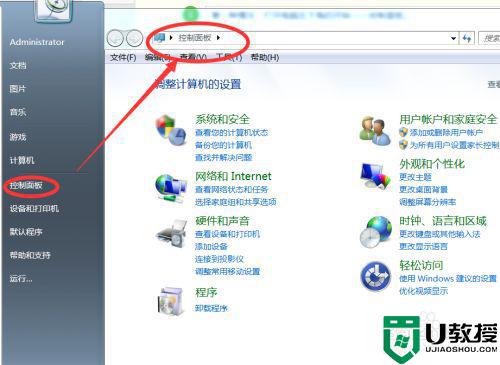
2、打开控制面板后,在屏幕右上方的搜索栏内输入bluetooth点击搜索。
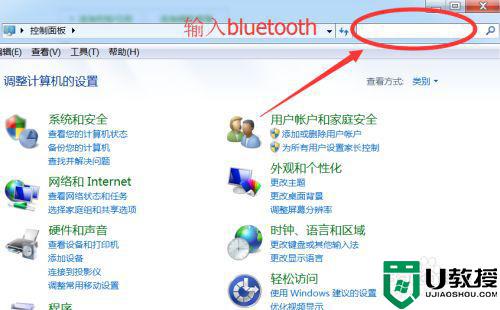
3、在搜索结果内能找到关于bluetooth的2个选项,证明系统内的蓝牙功能确实还在,只是误删的结果。这时候点击更改bluetooth设置。
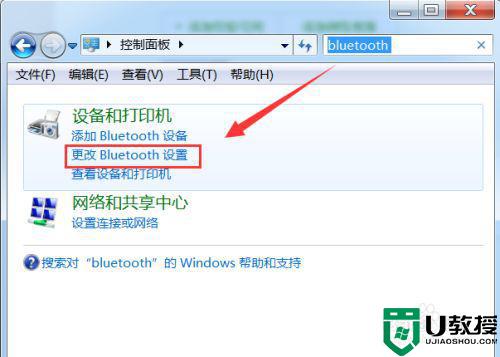
4、弹出蓝牙功能菜单后,将最后三个选项都勾选,点击确定保存。
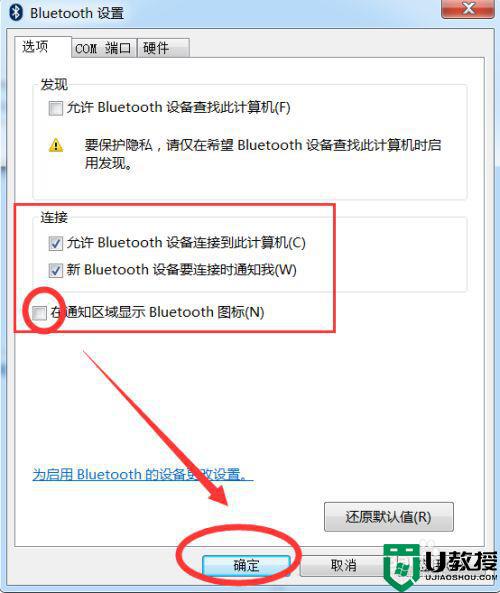
5、这时候你在电脑右下角就可以找到并使用蓝牙功能了。
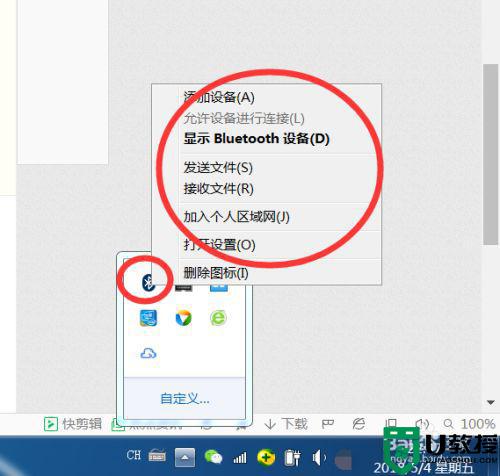
6、如果右下角仍旧没有显示蓝牙功能,点击自定义设置一下属性均显示即可。
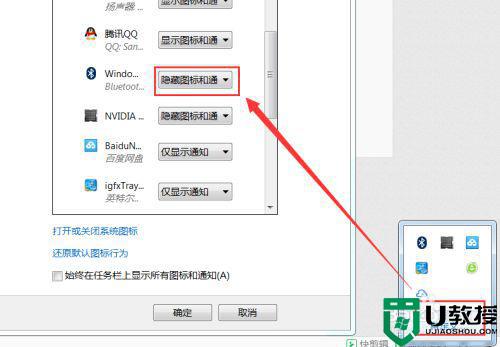
以上就是win7电脑没有蓝牙图标的解决方法,有同样电脑没有显示蓝牙图标的,可以按上面的方法来进行解决。